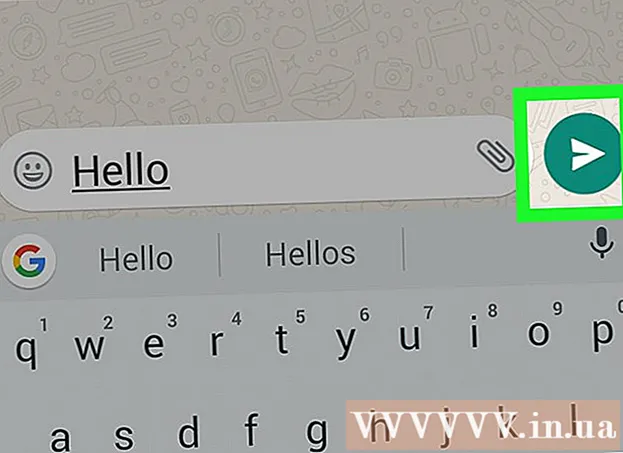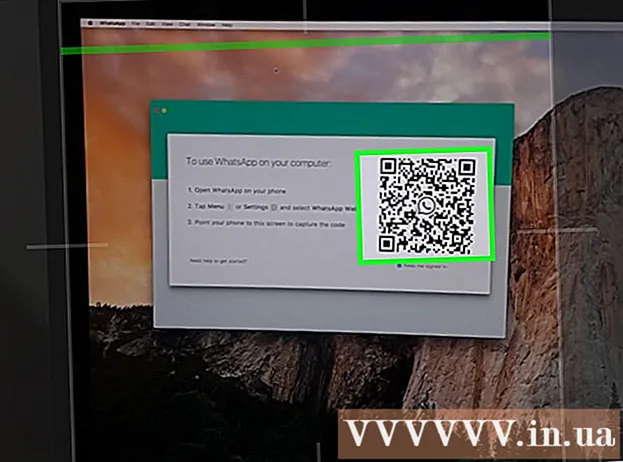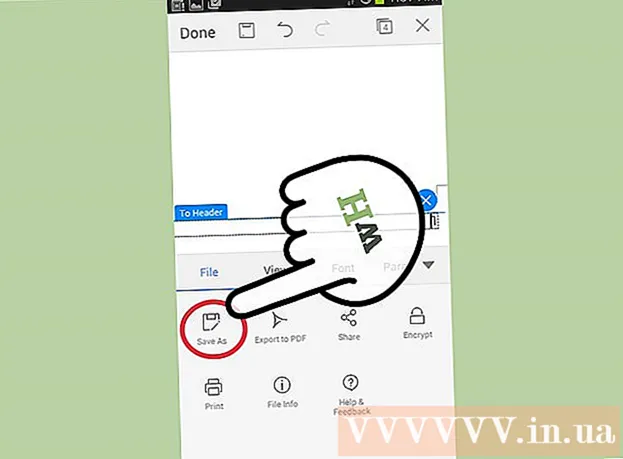نویسنده:
Charles Brown
تاریخ ایجاد:
9 فوریه 2021
تاریخ به روزرسانی:
15 ممکن است 2024

محتوا
- گام برداشتن
- روش 1 از 3: در رایانه با ویندوز
- روش 2 از 3: در Mac
- روش 3 از 3: به فونت در Word دسترسی پیدا کنید
- نکات
- هشدارها
در این مقاله ، نحوه نصب فونت بر روی کامپیوتر با ویندوز یا Mac را فرا می گیرید تا بتوانید از آن در Microsoft Word استفاده کنید.
گام برداشتن
روش 1 از 3: در رایانه با ویندوز
 فونت را از یک وب سایت معتبر بارگیری کنید. قلم ها اغلب ویروس منتقل می کنند ، بنابراین فقط فونت ها را از منابع معتبر بارگیری کنید و از منابعی که به اصطلاح یک فایل EXE هستند خودداری کنید. قلم ها اغلب به صورت فایل ZIP یا به صورت فایل TTF یا OTF بسته بندی می شوند. برخی از وب سایت های معروف فونت عبارتند از:
فونت را از یک وب سایت معتبر بارگیری کنید. قلم ها اغلب ویروس منتقل می کنند ، بنابراین فقط فونت ها را از منابع معتبر بارگیری کنید و از منابعی که به اصطلاح یک فایل EXE هستند خودداری کنید. قلم ها اغلب به صورت فایل ZIP یا به صورت فایل TTF یا OTF بسته بندی می شوند. برخی از وب سایت های معروف فونت عبارتند از: - dafont.com
- fontspace.com
- fontsquirrel.com
- 1001freefonts.com
 در صورت لزوم فایل قلم را استخراج کنید. اگر قلم را به عنوان یک فایل ZIP بارگیری کردید ، دو بار کلیک کنید بسته بندی در بالای پنجره ، کلیک کنید همه چیز را باز کنید سپس کلیک کنید بسته بندی در پایین پنجره.
در صورت لزوم فایل قلم را استخراج کنید. اگر قلم را به عنوان یک فایل ZIP بارگیری کردید ، دو بار کلیک کنید بسته بندی در بالای پنجره ، کلیک کنید همه چیز را باز کنید سپس کلیک کنید بسته بندی در پایین پنجره. - اگر قلم را به صورت فایل TTF یا OTF بارگیری کردید ، نه به عنوان فایل ZIP ، از این مرحله صرف نظر کنید.
 دوبار روی پرونده قلم کلیک کنید. به این ترتیب شما قلم را در یک پنجره پیش نمایش باز می کنید.
دوبار روی پرونده قلم کلیک کنید. به این ترتیب شما قلم را در یک پنجره پیش نمایش باز می کنید.  کلیک کنید نصب کنید. این دکمه در بالای پنجره پیش نمایش قرار دارد.
کلیک کنید نصب کنید. این دکمه در بالای پنجره پیش نمایش قرار دارد.  کلیک کنید آره وقتی سال شد از آنجا که برای نصب قلم به سرپرست مجوز نیاز دارید ، ممکن است از شما بخواهیم این مرحله را تأیید کنید.
کلیک کنید آره وقتی سال شد از آنجا که برای نصب قلم به سرپرست مجوز نیاز دارید ، ممکن است از شما بخواهیم این مرحله را تأیید کنید. - اگر از حساب سرپرست کار نمی کنید ، نمی توانید قلم را نصب کنید.
 منتظر بمانید تا فونت نصب شود. این کار معمولاً چند ثانیه بیشتر طول نمی کشد. پس از نصب فونت بر روی رایانه ، از هر برنامه ای که از قلم سیستم استفاده می کند ، از جمله Microsoft Word می توانید به آن دسترسی داشته باشید.
منتظر بمانید تا فونت نصب شود. این کار معمولاً چند ثانیه بیشتر طول نمی کشد. پس از نصب فونت بر روی رایانه ، از هر برنامه ای که از قلم سیستم استفاده می کند ، از جمله Microsoft Word می توانید به آن دسترسی داشته باشید.
روش 2 از 3: در Mac
 یک قلم را بارگیری کنید. وب سایت های زیادی با فونت در اندازه های مختلف وجود دارد که می توانید بصورت رایگان (برای استفاده در منزل) بارگیری کنید. MacOS از هر دو پرونده قلم OTF و TTF پشتیبانی می کند ، که دو مورد از قلم های متداول هستند. برخی از محبوب ترین وب سایت های فونت عبارتند از:
یک قلم را بارگیری کنید. وب سایت های زیادی با فونت در اندازه های مختلف وجود دارد که می توانید بصورت رایگان (برای استفاده در منزل) بارگیری کنید. MacOS از هر دو پرونده قلم OTF و TTF پشتیبانی می کند ، که دو مورد از قلم های متداول هستند. برخی از محبوب ترین وب سایت های فونت عبارتند از: - dafont.com
- fontspace.com
- fontsquirrel.com
- 1001freefonts.com
 در صورت لزوم فایل قلم را استخراج کنید. از آنجا که اکثر پرونده های قلم را به عنوان یک فایل ZIP بارگیری می کنید ، ابتدا باید فایل را با دو بار کلیک از حالت فشرده خارج کرده و منتظر باز شدن فایل استخراج شده باشید.
در صورت لزوم فایل قلم را استخراج کنید. از آنجا که اکثر پرونده های قلم را به عنوان یک فایل ZIP بارگیری می کنید ، ابتدا باید فایل را با دو بار کلیک از حالت فشرده خارج کرده و منتظر باز شدن فایل استخراج شده باشید. - اگر قلم را به جای فایل ZIP ، به عنوان فایل TTF یا OTF بارگیری می کنید ، از این مرحله رد شوید.
 دوبار روی پرونده قلم کلیک کنید. سپس یک پنجره پیش نمایش باز می شود.
دوبار روی پرونده قلم کلیک کنید. سپس یک پنجره پیش نمایش باز می شود.  کلیک کنید نصب قلم. این دکمه را می توانید در بالای پنجره پیش نمایش پیدا کنید. به این ترتیب ، فونت برای تمام برنامه های پردازش کلمه بر روی Mac شما نصب می شود ، بنابراین می توانید از آن در Microsoft Word استفاده کنید.
کلیک کنید نصب قلم. این دکمه را می توانید در بالای پنجره پیش نمایش پیدا کنید. به این ترتیب ، فونت برای تمام برنامه های پردازش کلمه بر روی Mac شما نصب می شود ، بنابراین می توانید از آن در Microsoft Word استفاده کنید.
روش 3 از 3: به فونت در Word دسترسی پیدا کنید
 به نام قلم نصب شده توجه کنید. قلم ها در Word به ترتیب حروف الفبا هستند ، بنابراین برای یافتن آن ، مهم است که حروف اول قلم جدید خود را بدانید.
به نام قلم نصب شده توجه کنید. قلم ها در Word به ترتیب حروف الفبا هستند ، بنابراین برای یافتن آن ، مهم است که حروف اول قلم جدید خود را بدانید.  Microsoft Word را باز کنید. برای این کار ، بر روی نمادی به شکل "W" سفید در زمینه آبی تیره کلیک کنید.
Microsoft Word را باز کنید. برای این کار ، بر روی نمادی به شکل "W" سفید در زمینه آبی تیره کلیک کنید. - اگر قبلاً Microsoft Word را باز کرده اید ، آن را ببندید و برنامه را دوباره باز کنید. اگر این کار را نکنید ، تا زمانی که برنامه را دوباره راه اندازی نکنید ، قلم جدید در Word قابل مشاهده نیست.
 کلیک کنید سند جدید. این گزینه را می توانید در گوشه بالا سمت چپ صفحه اصلی پیدا کنید. با انجام این کار یک سند جدید Word باز می شود.
کلیک کنید سند جدید. این گزینه را می توانید در گوشه بالا سمت چپ صفحه اصلی پیدا کنید. با انجام این کار یک سند جدید Word باز می شود.  کلیک کنید خانه. این برگه را می توانید در بالای پنجره Word پیدا کنید.
کلیک کنید خانه. این برگه را می توانید در بالای پنجره Word پیدا کنید.  منوی کشویی "قلم" را باز کنید. کلیک کنید
منوی کشویی "قلم" را باز کنید. کلیک کنید  فونت جدید را پیدا کنید. از منوی کشویی پیمایش کنید تا نام فونت جدید را ببینید.
فونت جدید را پیدا کنید. از منوی کشویی پیمایش کنید تا نام فونت جدید را ببینید.  فونت را امتحان کنید. روی نام قلم کلیک کنید ، سپس چیزی را تایپ کنید تا قلم را امتحان کنید. شاید لازم باشد اندازه فونت را تنظیم کنید تا طبیعی به نظر برسد.
فونت را امتحان کنید. روی نام قلم کلیک کنید ، سپس چیزی را تایپ کنید تا قلم را امتحان کنید. شاید لازم باشد اندازه فونت را تنظیم کنید تا طبیعی به نظر برسد.
نکات
- پس از نصب قلم ، در همه برنامه های Microsoft Office در دسترس خواهد بود.
- اگر می خواهید یک فایل Word برای شخص دیگری ارسال کنید ، آن را به عنوان یک فایل PDF ذخیره کنید ، تا مطمئن شوید که فونت مورد استفاده شما به درستی ظاهر می شود. با کلیک روی "ذخیره به عنوان" (در رایانه با ویندوز) یا "قالب" در جعبه کشویی "ذخیره" (در Mac) می توانید سند را به عنوان یک فایل PDF ذخیره کنید. PDF برای انتخاب.
هشدارها
- برخی از نمادها در همه قلم ها در دسترس نیستند.